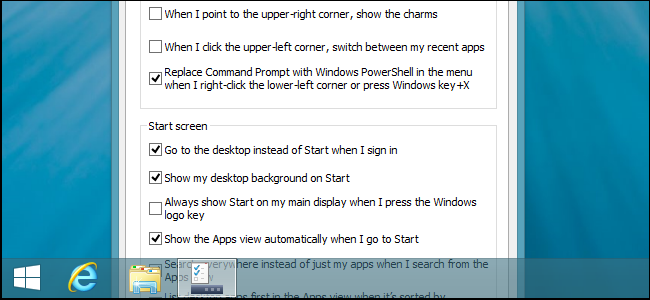
如果你听说过关于Windows8.1的一件事,你可能听说过微软重新推出了开始按钮。Windows8.1包括许多本应包含在Windows8中的功能,在台式PC上不会那么笨拙。
默认情况下,这些选项中有许多是不启用的,因此您必须自己启用它们。Windows8.1也不是与Windows8完全相反的。微软正试图向我们的桌面用户妥协--但只是让步而已。
不是开始按钮的开始按钮
第一次登录Windows8.1,你会在桌面任务栏的左侧看到一个熟悉的景象:开始按钮。新的“开始”按钮看起来与Start8使用的徽标一模一样--它与“魅力”栏上的“开始”按钮使用的徽标相同。
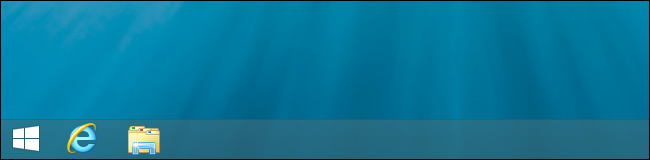
实际上,微软坚称这不是“开始”按钮,而是“开始提示”,你可以通过将鼠标移到Windows 8的屏幕左下角来查看。正如微软解释的那样,他们没有恢复“开始”按钮--他们只是让“开始”提示在桌面上始终可见,并给它一个Windows徽标图标,让它看起来像一个“开始”按钮。但是,它不是开始按钮!
撇开微软的愚蠢不谈,这显然是一个开始按钮。然而,许多人不会对此感到高兴,因为开始菜单还没有恢复-单击任务栏上的开始按钮只会打开当前Windows 8的开始屏幕。
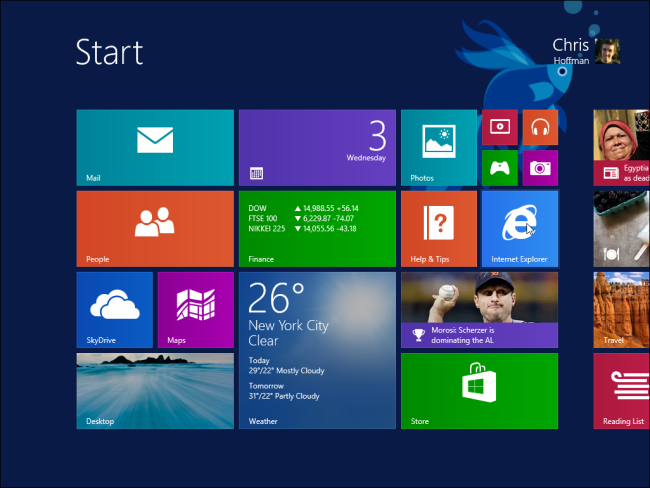
微软实际上并没有把开始菜单还给我们,但请继续关注我们--现在你可以让开始屏幕变得不那么笨拙了。如果你真的喜欢传统的“开始”菜单,那么“开始”按钮的更新版正在更新中,以便它们可以与Windows 8一起使用。Start8已经更新,所以你仍然可以在Windows 8.1上安装Start8来恢复传统的“开始”菜单。
有趣的是,没有办法禁用桌面上的新开始按钮。Windows8爱好者曾为微软的改变辩护,没有开始按钮时会开心得多,现在他们将无法禁用开始按钮,只能忍受它。
引导至桌面
在Windows8开发期间,微软曾竭尽全力阻止启动到桌面的技巧和第三方开始按钮工作,但现在他们的态度有所缓和。Windows8.1包括一个选项,可以让你引导到桌面,这样你就不必再看到平铺界面了。您不必安装第三方软件,也不必费力处理涉及任务调度器的复杂黑客操作,只需引导到桌面即可。
要启用此选项,请右键单击任务栏,选择属性,单击导航选项卡,然后选中“登录时转到桌面而不是启动”选项。
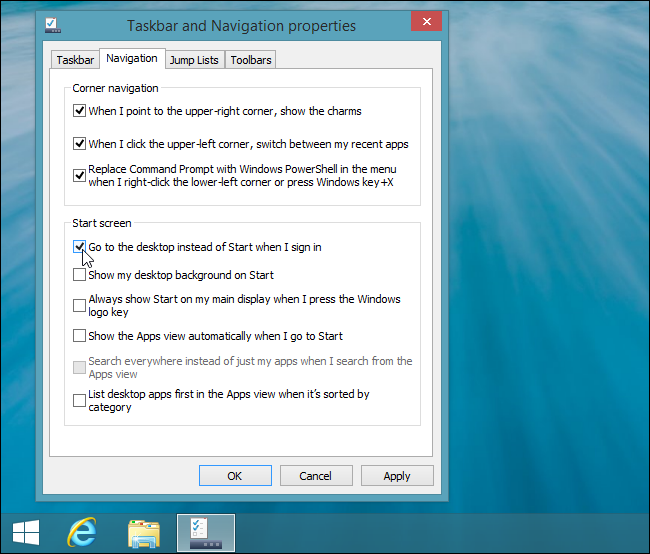
禁用烦人的热角
您将在导航选项卡下看到许多其他新选项。对于桌面用户来说,其中一些最重要的选项是“当我指向右上角时,显示魅力”和“当我点击左上角时,在我最近的应用程序之间切换”选项。
取消选中这些选项将阻止当你将鼠标移动到屏幕左上角和右上角附近时,应用切换器和图标不会出现,这是在Windows 8桌面上使用全屏应用程序和游戏时经常发生的情况。这些只会成为障碍,因为它们对桌面用户一点用处都没有。
你仍然可以用热键(Windows键+Tab和Windows键+C)打开应用程序切换器和咒语,并将鼠标光标移动到屏幕的左下角和右下角,然后沿着边缘向上移动。然而,你不太可能意外地触发这些热点。
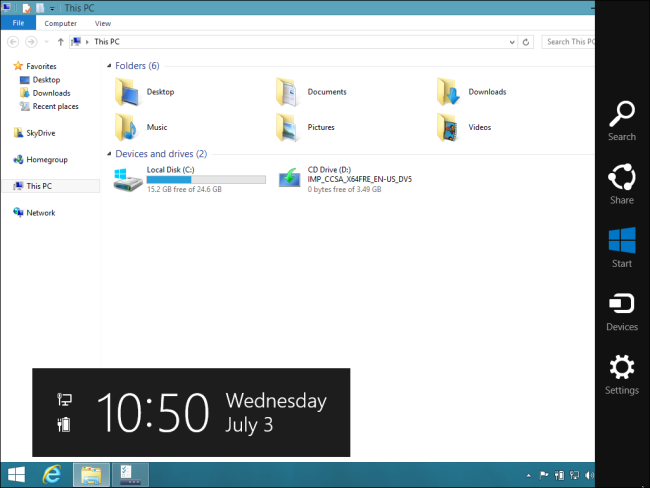
让开始屏幕不那么陌生
在Windows 8中,开始屏幕感觉完全陌生。按下Windows键,您将从桌面快速进入完全不同的环境,拥有与桌面背景完全不同的背景。如果你想为你的开始屏幕设置一个自定义背景,嗯,你不能--你只能从史蒂文·辛诺夫斯基决定给你的几个奇怪的开始屏幕背景中选择。
Windows8.1通过提供“开始时显示桌面背景”选项来解决这一问题。这听起来像是一个很小的改变,但是在你的开始屏幕上使用相同的背景会让你感觉不那么不合时宜。当你进入开始屏幕时,看起来磁贴(或已安装的应用程序列表)就像是在你的桌面上徘徊,而不是存在于不同的环境中。
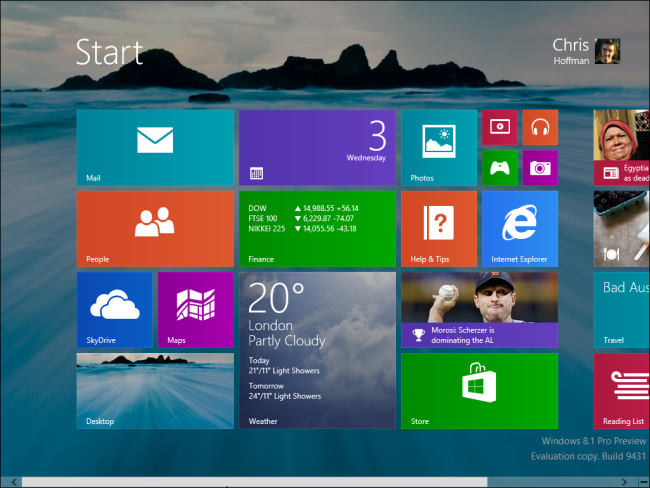
将开始屏幕变成桌面应用列表
好的,你已经看过了所有这些选项,但仍然有一个问题-每当你点击Windows8.1的新开始按钮时,就会出现该死的平铺界面。幸运的是,现在有一种方法可以隐藏它,这样你就再也不用看到那些活的瓷砖了。动态磁贴无论如何都不能与桌面应用程序配合使用,所以它们只对实际使用现代应用程序的平板电脑用户有用。
首先,选中导航窗格中的“当我转到Start时自动显示Apps视图”选项。单击“开始”按钮,您现在将看到已安装的应用程序列表-没有活动磁贴。
您可能还想选中“按类别排序时,先在Apps视图中列出桌面应用程序”选项,然后打开开始屏幕,单击下拉框,并按类别排序。你也可以选择首先显示你最常用的应用程序,这样它就会像Windows7开始菜单中的常用应用程序列表一样工作。Windows将记住此设置。
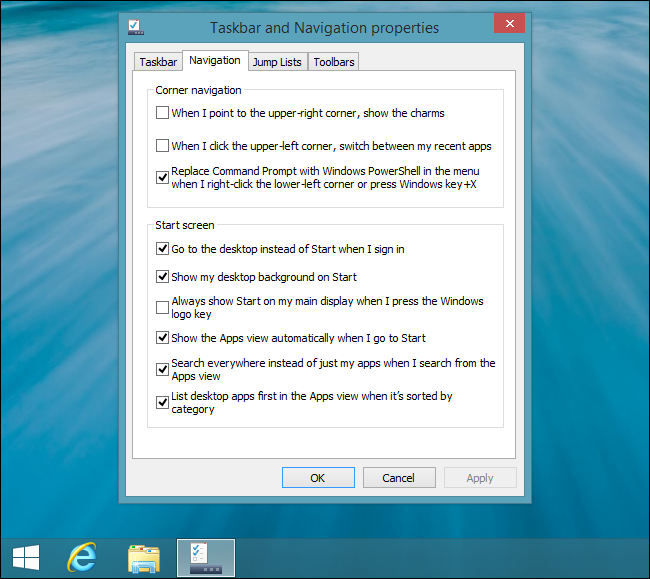
点击开始按钮,你会看到你安装的桌面应用程序首先出现在列表中,而现代应用程序隐藏在列表的末尾。现在它就像一个全屏开始菜单。您仍然可以单击底部的小箭头返回到活动瓷砖,但如果您不想再看到它们,您就再也不用看到它们了。

您可能还想启用“当我从应用程序视图搜索时,在任何地方搜索而不是只搜索我的应用程序”复选框。这将允许您在应用程序屏幕上开始键入时搜索您的设置和文件。
从开始按钮关闭
Windows 8.1扩展了当您右键单击开始按钮或按Windows键+X时出现的“高级用户菜单”。您现在可以在此处找到“关机”、“重新启动”和其他电源选项。换句话说,您现在可以再次从开始按钮右键关闭您的计算机-您只需右键单击它,而不是左键单击它。
此菜单还提供对其他常用系统配置选项(如控制面板)的快速访问。
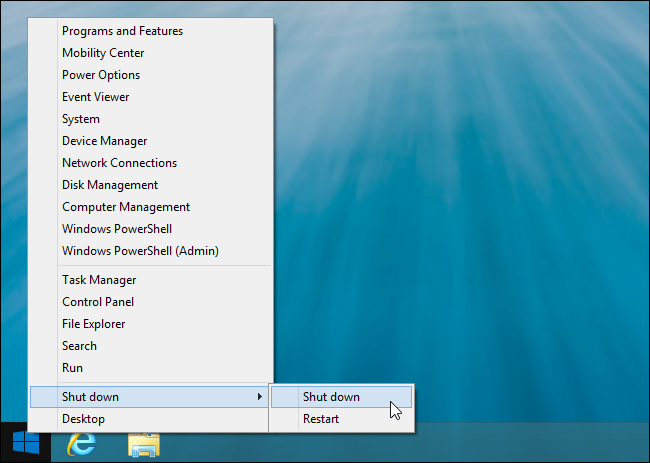
使用统一搜索
Windows7的统一搜索在Windows8中被分成一个笨重的界面,包含三个不同的类别-应用程序、设置和文件。Windows 8.1现在将Windows Search重新整合到一个统一的体验中。在开始屏幕上搜索,Windows将搜索您安装的应用程序、设置和文件,而无需单击不同的类别。
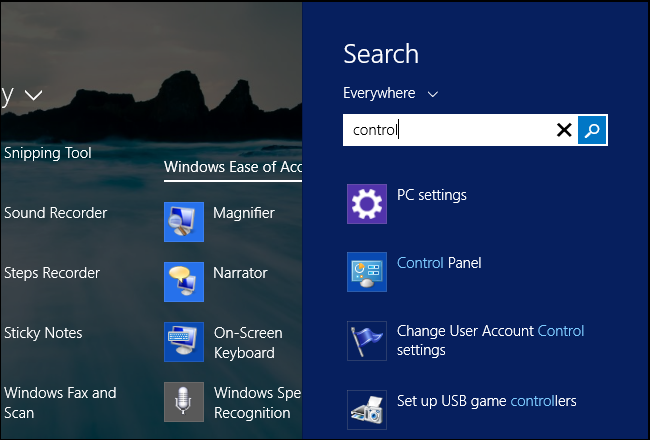
现在,您也可以在不离开桌面的情况下执行搜索。想要快速启动应用程序或使用搜索打开文件吗?在Windows8中,这需要您放下工作才能使用全屏开始菜单。在Windows8.1中,您只需按Windows键+S即可打开搜索侧栏并执行搜索,而无需离开桌面。
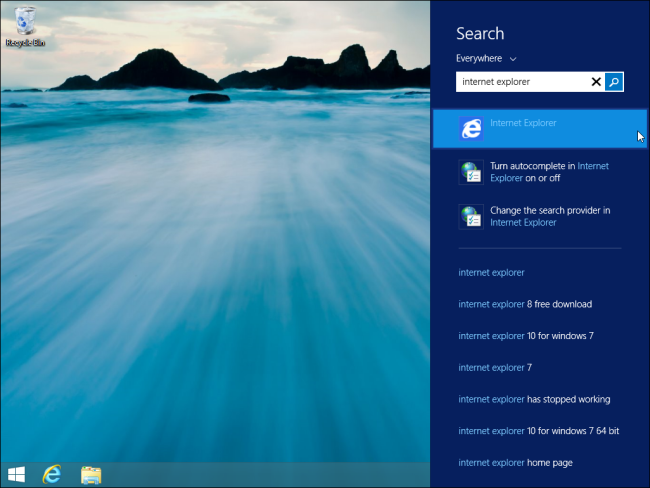
解决其他烦心事
Windows8.1没有解决Windows8的其他一些麻烦,所以仍然有一个平板电脑风格的锁屏,从桌面打开媒体文件会让你迅速进入现代环境。要解决这些烦恼,请阅读我们的指南“驱逐Windows 8上的现代环境”。
很明显,Windows8.1对微软来说并不是一个完全的逆转。微软没有在Windows8最具争议的一些变化上让步,比如全屏开始体验,为平板电脑设计的现代应用程序,以及限制侧面加载,只允许微软批准的应用程序在新环境中运行。
然而,微软已经放弃了对桌面用户的完全敌意,似乎实际上意识到键盘和鼠标用户也很重要。Windows8.1包括许多本应在Windows8中提供的选项,而且它的体验不那么刺耳。如果你习惯了新的开始菜单界面,你就可以使用Windows8的所有重大桌面改进和安全改进,而不必安装第三方开始菜单。